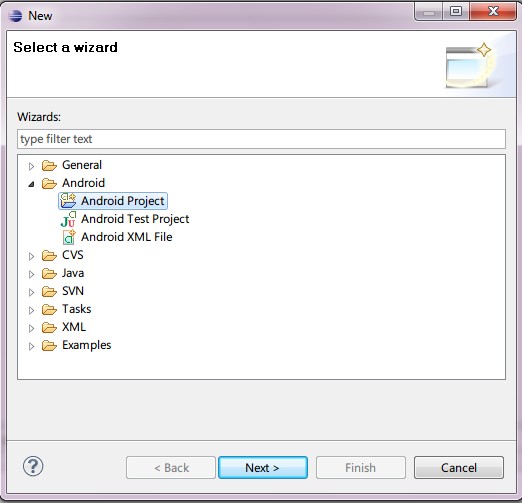一、开发工作准备
配置Android环境前,我们先了解Android对操作系统的要求。系统包括Windows XP及其以上版本、Linux、MAC OS等操作系统。我个人采用如下版本进行配置开发的。如下表所示.
?
Android 开发所需的软件的版本及其下载地址 软件名称 所用版本 下载地址 JDK 1.6 http://www.oracle.com/technetwork/java/javase/downloads/index.html Eclipse galileo(3.5.2推荐) http://www.eclipse.org/downloads/ Android SDK 2.1 http://developer.android.com/sdk/或 http://dl.google.com/android/android-sdk_r08-windows.zip ADT 8.0 http://dl.google.com/android/ADT-8.0.0.zip附:Android SDK官方文档:http://androidappdocs-staging.appspot.com/reference/packages.html
二、开发环境搭建
2.1安装JDK和配置Java开发环境
?
? JDK的安装相信是java开发的都会的,这里就不在详细说明了。不知道的朋友可以谷歌下。
?? ? ? ?2.2Eclipse的安装
从官方下载下来的eclipse-java-galileo-SR2-win32.zip包,直接解压到任意文件夹就可以使用。
2.3SDK和ADT的安装及其配置
??? ?(1)解压文件,运行里面的 “SDK Setup.exe” 运行 sdk setup.exe 文件如果你遇到了消息为“Failed to fetch URL…” 的错误提示,那么你需要将HTTPS方式改为HTTP方式,方法如下: 碰到这样错误,请按下边的操作. 1)在“Android SDK and AVD Manager”窗口的左侧选择 “Settings” 2)选中 “Force https://… ” 这个选项 选中 “Force https://… ” 这个选项 3)点击 “Save and Apply”并重新运行 SDK Setup.exe
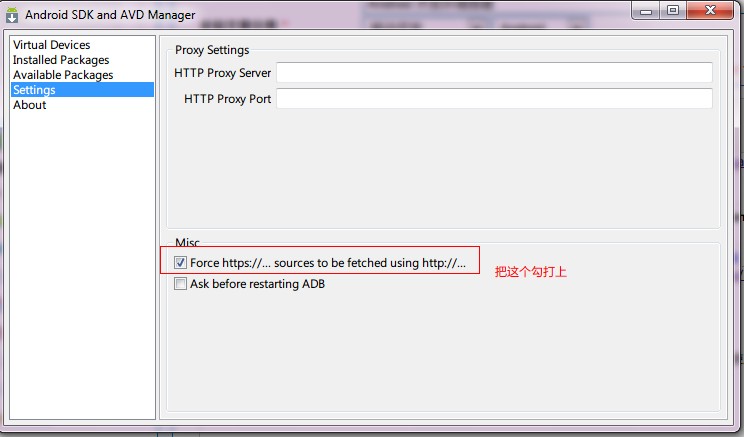
? (2)选择你要安装的API版本、驱动、文档。 选择你需要的包. 1)如果你只要尝试一下 Android 2.1 Emulator那么你只选择 “SDK Platform Android 2.1. API 7, revision 1” 来安装就可以了 2)如果你要在此SDK上开发应用程序和游戏应用,那么你需要接受并遵守所有许可内容(Accept All) 3)点击 “Install Selected”

(3)下载完成,可以根据提示进行后续的安装操作。
(4)配置Android SDK,我们要把E:\Android\android-sdk-windows\tools这个地址添加到“系统变量”中“Path”的项。
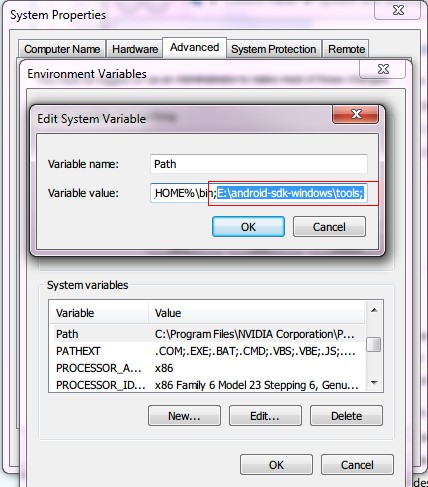
(5)安装和配置ADT,进入Eclipse 3.5.2,点击菜单Help–Install New SoftWare>,选择Available Software, 点击Add Site…, 然后选择Archive…,选择ADT所在位置,
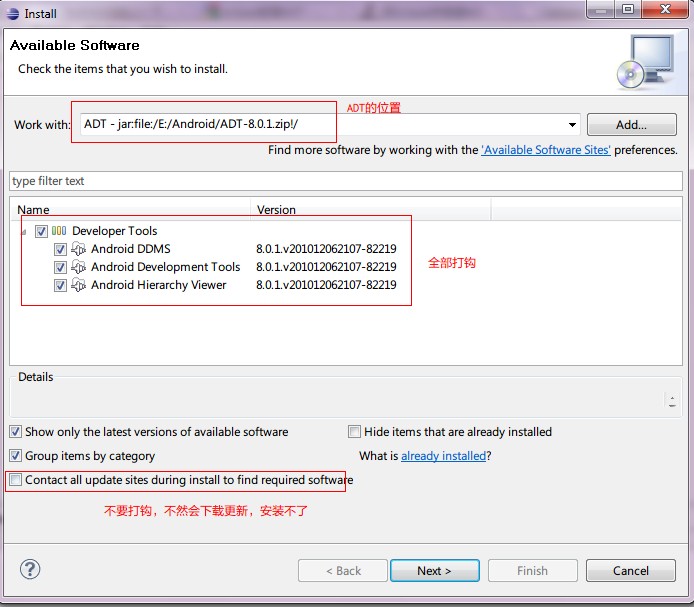
??(6)安装完毕,确认后将重启Eclipse,选择菜单 Window–>Preferences,找到Android,设置SDK Location,即SDK文件解压的位置,确认即可。
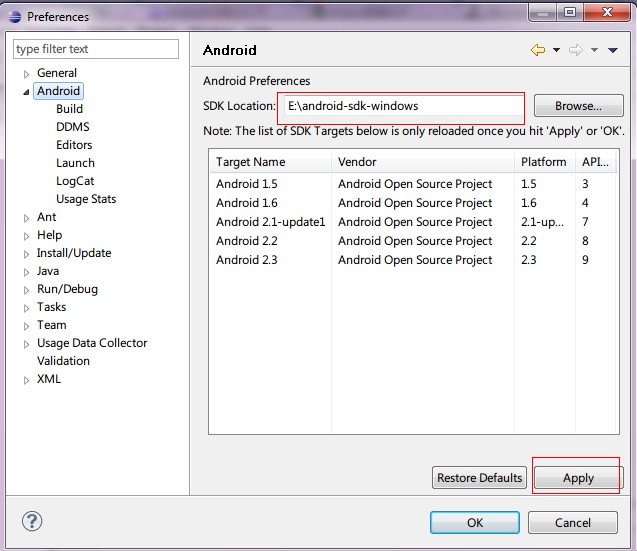
?
?
?
?
?
?
?
?
?
?
?
?
?
?
?
?
?
?
?
?
?
?
?
?
?
?
?
?
?
?
?
?
?
?
?
?
?
?
?
?
(7)我们的环境就这样搭建完成了,大家会在新建项目中发现有android project的选项啦!